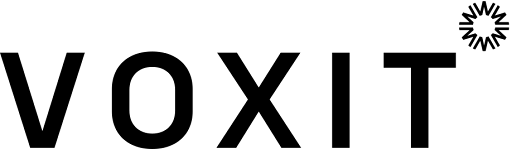Vocal – Frågor & svar
Den som ska köra VoiceXpress behöver administratörsrättigheter.
Om detta inte är rimligt, måste användaren tilldelas skrivrättigheter i följande mappar:
– VoiceXpress installationsmapp (i vanliga fall C:ProgramLHSP)
– En mapp i Windows-katalogen (C:windowsspeech).
Användaren måste också ha rätt att:
– skriva i Windows-registret under
HKEY_CURRENT_USERSoftwareL&H och HKEY_CURRENT_USERSoftwareVoice.
– köra programmet regedit.
- Kontrollera att du har rätt behörigheter (Se FAQ fråga ang. behörigheter)
- Kontrollera att du ledigt utrymme på din hårddisk, att den inte börjar vara full?
- Eventuellt har din talarprofil blitt galen? Har du någon äldre profil (innan dessa egenheter startade) som du kan importera och testa med?
- Teoretiskt sett kan det vara glapp i headsetet? Har du något annat headset som du kan testa med?
- Starta VoiceXpress – Välj Egenskaper under VoiceXpress – menyn – kontrollera att det är rätt headset som VoiceXpress arbetar mot.
- Om du har Windows 7, 8 eller Windows 10. Högerklicka på ljudikonen och välj Inspelningsenheter Andrea Pure Audio USB (standard med VoiceXpress) eller det headset du använder ska vara standardenhet.
Kontrollera att inte fler mikrofoner är aktiva. Avaktivera i så fall den som inte används för VoiceXpress. Starta om datorn och kolla att den fortfarande är avaktiverad – testa igen. - Om problemet är att VoiceXpress ”hänger sig” efter en stunds arbete och du Använder du Google Chrome, prova att arbeta med Internet Explorer och se om hängningarna upphör.
- Värt att kolla, verifiera att inte flera VX sessioner är igång samtidigt. (CTRL-ALT-DEL), avsluta (döda) alla L&H processer, starta sedan om VX och prova igen.
Dictation – Frågor & svar
Den som ska köra VoiceXpress behöver administratörsrättigheter.
Om detta inte är rimligt, måste användaren tilldelas skrivrättigheter i följande mappar:
– VoiceXpress installationsmapp (i vanliga fall C:ProgramLHSP)
– En mapp i Windows-katalogen (C:windowsspeech).
Användaren måste också ha rätt att:
– skriva i Windows-registret under
HKEY_CURRENT_USERSoftwareL&H och HKEY_CURRENT_USERSoftwareVoice.
– köra programmet regedit.
- Kontrollera att du har rätt behörigheter (Se FAQ fråga ang. behörigheter)
- Kontrollera att du ledigt utrymme på din hårddisk, att den inte börjar vara full?
- Eventuellt har din talarprofil blitt galen? Har du någon äldre profil (innan dessa egenheter startade) som du kan importera och testa med?
- Teoretiskt sett kan det vara glapp i headsetet? Har du något annat headset som du kan testa med?
- Starta VoiceXpress – Välj Egenskaper under VoiceXpress – menyn – kontrollera att det är rätt headset som VoiceXpress arbetar mot.
- Om du har Windows 7, 8 eller Windows 10. Högerklicka på ljudikonen och välj Inspelningsenheter Andrea Pure Audio USB (standard med VoiceXpress) eller det headset du använder ska vara standardenhet.
Kontrollera att inte fler mikrofoner är aktiva. Avaktivera i så fall den som inte används för VoiceXpress. Starta om datorn och kolla att den fortfarande är avaktiverad – testa igen. - Om problemet är att VoiceXpress ”hänger sig” efter en stunds arbete och du Använder du Google Chrome, prova att arbeta med Internet Explorer och se om hängningarna upphör.
- Värt att kolla, verifiera att inte flera VX sessioner är igång samtidigt. (CTRL-ALT-DEL), avsluta (döda) alla L&H processer, starta sedan om VX och prova igen.
VoiceXpress – Frågor & svar
Den som ska köra VoiceXpress behöver administratörsrättigheter.
Om detta inte är rimligt, måste användaren tilldelas skrivrättigheter i följande mappar:
– VoiceXpress installationsmapp (i vanliga fall C:ProgramLHSP)
– En mapp i Windows-katalogen (C:windowsspeech).
Användaren måste också ha rätt att:
– skriva i Windows-registret under
HKEY_CURRENT_USERSoftwareL&H och HKEY_CURRENT_USERSoftwareVoice.
– köra programmet regedit.
- Kontrollera att du har rätt behörigheter (Se FAQ fråga ang. behörigheter)
- Kontrollera att du ledigt utrymme på din hårddisk, att den inte börjar vara full?
- Eventuellt har din talarprofil blitt galen? Har du någon äldre profil (innan dessa egenheter startade) som du kan importera och testa med?
- Teoretiskt sett kan det vara glapp i headsetet? Har du något annat headset som du kan testa med?
- Starta VoiceXpress – Välj Egenskaper under VoiceXpress – menyn – kontrollera att det är rätt headset som VoiceXpress arbetar mot.
- Om du har Windows 7, 8 eller Windows 10. Högerklicka på ljudikonen och välj Inspelningsenheter Andrea Pure Audio USB (standard med VoiceXpress) eller det headset du använder ska vara standardenhet.
Kontrollera att inte fler mikrofoner är aktiva. Avaktivera i så fall den som inte används för VoiceXpress. Starta om datorn och kolla att den fortfarande är avaktiverad – testa igen. - Om problemet är att VoiceXpress ”hänger sig” efter en stunds arbete och du Använder du Google Chrome, prova att arbeta med Internet Explorer och se om hängningarna upphör.
- Värt att kolla, verifiera att inte flera VX sessioner är igång samtidigt. (CTRL-ALT-DEL), avsluta (döda) alla L&H processer, starta sedan om VX och prova igen.
SpeakApp – Frågor & svar
Den som ska köra VoiceXpress behöver administratörsrättigheter.
Om detta inte är rimligt, måste användaren tilldelas skrivrättigheter i följande mappar:
– VoiceXpress installationsmapp (i vanliga fall C:ProgramLHSP)
– En mapp i Windows-katalogen (C:windowsspeech).
Användaren måste också ha rätt att:
– skriva i Windows-registret under
HKEY_CURRENT_USERSoftwareL&H och HKEY_CURRENT_USERSoftwareVoice.
– köra programmet regedit.
- Kontrollera att du har rätt behörigheter (Se FAQ fråga ang. behörigheter)
- Kontrollera att du ledigt utrymme på din hårddisk, att den inte börjar vara full?
- Eventuellt har din talarprofil blitt galen? Har du någon äldre profil (innan dessa egenheter startade) som du kan importera och testa med?
- Teoretiskt sett kan det vara glapp i headsetet? Har du något annat headset som du kan testa med?
- Starta VoiceXpress – Välj Egenskaper under VoiceXpress – menyn – kontrollera att det är rätt headset som VoiceXpress arbetar mot.
- Om du har Windows 7, 8 eller Windows 10. Högerklicka på ljudikonen och välj Inspelningsenheter Andrea Pure Audio USB (standard med VoiceXpress) eller det headset du använder ska vara standardenhet.
Kontrollera att inte fler mikrofoner är aktiva. Avaktivera i så fall den som inte används för VoiceXpress. Starta om datorn och kolla att den fortfarande är avaktiverad – testa igen. - Om problemet är att VoiceXpress ”hänger sig” efter en stunds arbete och du Använder du Google Chrome, prova att arbeta med Internet Explorer och se om hängningarna upphör.
- Värt att kolla, verifiera att inte flera VX sessioner är igång samtidigt. (CTRL-ALT-DEL), avsluta (döda) alla L&H processer, starta sedan om VX och prova igen.
Nedladdningar
Produktblad
Voxit-Dictation-produktblad.pdfVoxit-Dictation-Användare-om-programvaran.pdf
Voxit-SpeakApp-produktblad.pdf
Voxit-Vocal-produktblad.pdf
Voxit-VoiceXpress-produktblad.pdf
Olympus-DM-901-transkribera-ljudfiler-med-VoiceXpress.pdf
Dragon-Naturally-Speaking-13-Premium-produktblad.pdf
Dragon-Naturally-Speaking-13-Professional-produktblad.pdf
Manualer
Voxit-Dictation-manual.pdfVoxit-SpeakApp-manual.pdf
Voxit-VoiceXpress-manual1.pdf
Voxit-Vocal-kom-igång.pdf
Voxit-Vocal-manual-Alma.pdf
Voxit-Vocal-manual-T4.pdf
VoiceXpress-Windows-10-installation.pdf
Programvara
SpeakApp - Alva och tillval.zipSpeakApp - Nuance röster Se En Ty Sp Fr Tillval.zip
SpeakApp - Sve 1 röst Alva.zip
VoiceXpress 5.3 Pro - programvaran w10.zip
VoiceXpress - Testprogram för rättigheter.zip
VoiceXpress - undofix - Word 2016.zip
VoiceXpress - undofix - Word 2013.zip
VoiceXpress - undofix - Word 2010.zip
VoiceXpress-avslutaren.zip
TeamViewerQS.zip